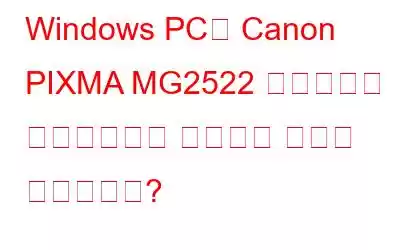Canon PIXMA MG2522는 집과 사무실에서 컬러와 흑백 문서를 모두 인쇄할 수 있는 작지만 매우 유용한 프린터입니다. 하지만 이 프린터가 제대로 작동하지 않거나 기본 명령에 응답하지 않는 경우 드라이버를 업데이트해야 합니다. 따라서 프린터가 이상하게 작동하는 경우 이는 공인 서비스 센터에서만 해결할 수 있는 하드웨어 결함일 수도 있고 사용자가 해결할 수 있는 하드웨어 결함일 수도 있습니다. 이 문서는 사용자가 Windows PC에서 Canon Pixma MG2522 소프트웨어 무료 다운로드를 용이하게 하는 데 도움이 됩니다.
드라이버는 PC와 프린터 간의 통신을 설정하는 데 도움이 되는 핵심 요소입니다. 사용자가 자신의 PC에서 인쇄하라는 명령을 내리는 경우. OS는 드라이버를 통해 해당 명령을 프린터에 전달합니다.
Windows PC에서 Canon PIXMA MG2522 드라이버를 다운로드 및 설치하는 방법
컴퓨터에서 드라이버를 업데이트하는 방법에는 두 가지가 있습니다. 수동 방법 및 자동 방법. 두 방법을 개별적으로 검토한 다음 신속하고 쉽게 드라이버를 업데이트하는 방법을 결정하겠습니다.
방법 1: 수동 방법
Canon Pixma MG2522 드라이버 설치를 용이하게 하는 수동 방법은 다음과 같습니다. 공식 지원 웹사이트를 통해 이 방법을 사용하려면 사용자가 공식 웹사이트로 이동하여 거기에서 최신 업데이트되고 호환되는 드라이버를 다운로드/설치해야 합니다. 단계는 다음과 같습니다.
1단계: Canon 공식 웹사이트로 이동합니다.
2단계: 를 클릭합니다. >지원을 클릭하고 드롭다운 목록에서 소프트웨어 및 드라이버를 선택하세요.
3단계: 이제 프린터를 클릭하세요. 제품 유형별로 찾아보기.
4단계: 다음으로 PIXMA, MG SERIES, 다음을 차례로 클릭합니다. PIXMA MG2522.
5단계: 드롭다운 목록에서 운영 체제를 선택합니다.
6단계: 이제 전체 드라이버 및 소프트웨어 패키지에서 선택 버튼을 클릭한 다음 다운로드 버튼을 클릭합니다.
7단계 : 다운로드 및 설치 방법 링크를 클릭하여 파일을 다운로드한 후 수행할 단계를 확인할 수도 있습니다.
드라이버가 설치되면 문서를 인쇄해 볼 수 있습니다. 프린터가 제대로 작동하는지 확인하세요.
방법 2: 자동 방법
위의 수동 방법에 대한 대체 방법은 드라이버 업데이트 소프트웨어를 사용하여 스캔하고 드라이버 문제를 식별합니다. Smart Driver Care는 몇 분 안에 모든 문제를 해결하는 데 도움을 줄 수 있는 놀라운 애플리케이션입니다. 단계는 다음과 같습니다.
1단계: 공식 웹사이트 또는 아래 다운로드 버튼에서 Smart Driver Care를 다운로드하세요.
2단계: 다운로드한 파일을 실행하고 PC에 나타나는 설치 단계를 따릅니다.
3단계: 애플리케이션을 열고 지금 검색 버튼을 클릭합니다.
4단계: PC 화면의 드라이버 문제 목록.
5단계: 드라이버 오류 목록에서 Canon MG 2522를 찾아 옆에 있는 드라이버 업데이트 링크를 클릭하세요.
6단계: Smart Driver Care는 인터넷에서 Canon MG2522 다운로드를 시작합니다.
7단계: 변경 사항을 적용하려면 시스템을 다시 시작합니다.
이제 Canon MG 2522를 PC에 다시 연결하고 문서를 인쇄할 수 있습니다.
Windows PC에서 Canon PIXMA MG2522 드라이버를 다운로드하고 설치하는 방법에 대한 마지막 말씀Canon PIXMA MG2522 적절한 드라이버가 설치되어 있는 경우에만 경이로움을 보여줄 수 있는 놀라운 장치입니다. 이를 수행하는 방법은 두 가지뿐이며 수동 방법은 시간과 노력이 많이 소요되지만 적절한 드라이버를 선택하는 데 실수가 발생하기 쉽습니다. 몇 번의 마우스 클릭만으로 프린터의 업데이트된 드라이버를 식별, 다운로드 및 설치하려면 Smart Driver Care를 사용하는 것이 좋습니다.
소셜 미디어에서 우리를 팔로우하세요 – . 문의사항이나 제안사항이 있으면 아래 댓글 섹션을 통해 알려주시기 바랍니다. 우리는 해결책을 가지고 당신에게 다시 연락하고 싶습니다. 우리는 기술과 관련된 일반적인 문제에 대한 답변과 함께 팁과 요령을 정기적으로 게시합니다.
읽기: 0